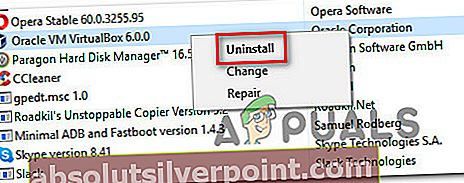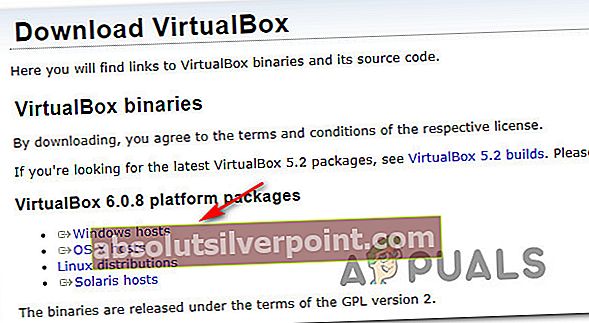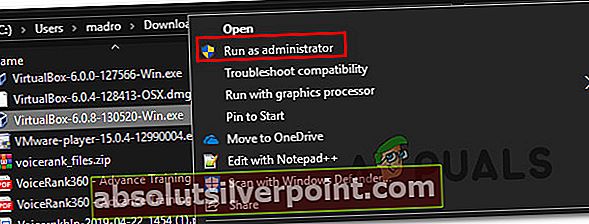Useat käyttäjät ilmoittavat, että he eivät pysty käynnistämään VirtualBoxia. Tuleva kriittinen virheilmoitus on "VirtualBox COM -objektin hankinta epäonnistui. Hakemus päättyy ”. Joissakin tapauksissa virheeseen liittyy myös toinen virheilmoitus, joka osoittaa ongelmaa. Ongelma ei tunnu olevan erityinen tietylle Windows-versiolle, koska sen on vahvistettu esiintyvän sekä Windows 8.1: ssä että Windows 10: ssä.

Mikä aiheuttaa VirtualBox COM Objectin hankkiminen epäonnistui -virheen?
Tutkimme tätä ongelmaa tarkastelemalla erilaisia käyttäjäraportteja ja korjausstrategioita, joita käytetään yleisesti onnistuneesti tässä tilanteessa. Kuten käy ilmi, on useita syyllisiä, jotka saattavat aiheuttaa tämän ongelman:
- VirtualBoxia ei ole asennettu järjestelmänvalvojan käyttöoikeuksilla - Virtualbox on yksi niistä ohjelmistotuotteista, jotka edellyttävät, että asennat ne järjestelmänvalvojan oikeuksilla, jotta voit määrittää kaikki tarvittavat palvelut. Jos näin ei tehdä, jotkut palvelut eivät ole oletusarvoisesti käytössä. Tässä tapauksessa helpoin tapa ratkaista ongelma on asentaa Virtualbox oikein.
- Virheellinen päävierasrekisteri - Joissakin tapauksissa tämä tietty virhe johtuu mahdollisesti vioittuneesta päävierasrekisteristä. Jos tämä erityinen skenaario on käytettävissä, sinun pitäisi pystyä ratkaisemaan ongelma siirtämällä .VirtualBox-kansio työpöydälle pakottaen sovellus luomaan uusi terve versio.
- Riittämätön käyttöoikeus - Vaikka VirtualBox on asennettu järjestelmänvalvojan käyttöoikeuksilla, se saattaa silti tarvita järjestelmänvalvojan oikeuksia voidakseen käynnistää joitain virtuaalikoneen toimintoihin tarvittavia palveluita. Useat asianomaiset käyttäjät ovat onnistuneet ratkaisemaan ongelman määrittämällä VirtualBox-pikakuvakkeen suorittamaan järjestelmänvalvojan oikeudet.
Jos etsit korjausta, joka ratkaisee tämän ongelman, tässä artikkelissa on useita vianetsintävaiheita, jotka saattavat vain ratkaista ongelman. Alta löydät useita tapoja, joita muut samanlaisessa tilanteessa olevat käyttäjät ovat onnistuneet ratkaisemaan ongelman. Ainakin yksi kyseinen käyttäjä vahvistaa jokaisen alla mainitun potentiaalisen korjauksen toimivan.
Parhaan tuloksen saamiseksi suosittelemme noudattamaan menetelmiä niiden esitysjärjestyksessä, koska ne on järjestetty tehokkuuden ja vakavuuden mukaan. Riippumatta syyllisestä, joka laukaisee"VirtualBox COM -objektin hankinta epäonnistui"virhe, yksi seuraavista mahdollisista korjauksista auttaa sinua korjaamaan ongelman.
Tapa 1: VirtualBoxin käynnistäminen järjestelmänvalvojan oikeuksilla
On mahdollista, että kohtaat tämän ongelman, koska yrität käynnistää VirtualBoxin pikakuvakkeesta, jota ei ole määritetty toimimaan järjestelmänvalvojan käyttöoikeuksilla. Useat asianomaiset käyttäjät ovat ilmoittaneet onnistuneensa ratkaisemaan ongelman"VirtualBox COM -objektin hankinta epäonnistui"virhe määrittämällä VirtualBox-pikakuvake käynnistymään järjestelmänvalvojan käyttöoikeuksilla.
Tässä on pikaopas tämän tekemiseen:
- Testaa ensin, onko tämä teoria totta napsauttamalla hiiren kakkospainikkeella Virtualbox-pikakuvaketta ja valitsemalla Run järjestelmänvalvojana.
Merkintä: Jos nämä vaiheet ovat poistaneet virheen, jatka seuraavia vaiheita, jotta muutokset pysyvät voimassa.
- Napsauta hiiren kakkospainikkeella samaa VirtualBox-pikakuvaketta ja valitse Ominaisuudet pikavalikosta.
- Alkaen Ominaisuudet Oracle VM VirtualBox -näytössä valitse Yhteensopivuus -välilehti ja valitse ruutuun liittyvä ruutu Suorita tämä ohjelma järjestelmänvalvojana (alkaen asetukset näyttö)
- Klikkaa Käytä jotta muutos olisi pysyvä.
- Käynnistä Virtualbox uudelleen ja tarkista, onko ongelma ratkaistu.

Jos kohtaat edelleen"VirtualBox COM -objektin hankinta epäonnistui"virhe, siirry seuraavaan alla olevaan menetelmään.
Tapa 2: VirtualBoxin asentaminen järjestelmänvalvojan oikeuksilla
VirtualBox on yksi niistä ohjelmista, jotka on asennettava järjestelmänvalvojan oikeuksilla, jotta ne voivat toimia. Jos et myönnä järjestelmänvalvojan käyttöoikeuksia VirtualBox-asennusohjelmaan, joitain tärkeitä palveluita ei määritetä oikein. Useat asianomaiset käyttäjät, jotka olivat myös kohtaamassa"VirtualBox COM -objektin hankinta epäonnistui"virhe ovat ilmoittaneet, että ongelmaa ei enää esiintynyt sen jälkeen, kun he olivat poistaneet nykyisen VirtualBox-asennuksensa ja asentaneet sen sitten uudelleen.
Tässä on pikaopas tämän tekemiseen:
- Lehdistö Windows-näppäin + R avaa Suorita-valintaikkuna. Kirjoita sitten "Appwiz.cpl" ja osui Tulla sisään avata Ohjelmat ja ominaisuudet ikkuna.

- Sisällä Ohjelmat ja ominaisuudet, selaa sovellusten luetteloa ja etsi Oracle VM VirtualBox. Kun näet sen, napsauta sitä hiiren kakkospainikkeella ja napsauta Poista asennus.
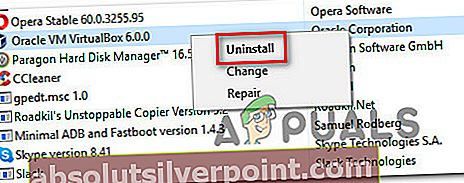
- Seuraa seuraavaksi näytön ohjeita loppuun asennuksen poistamiseksi ja käynnistä tietokone uudelleen.
- Kun seuraava käynnistysjakso on valmis, siirry tähän linkkiin (täällä). Kun olet siellä, napsauta Windowsin isännät (alla VirtualBox-alustapaketit) aloittaaksesi latauksen.
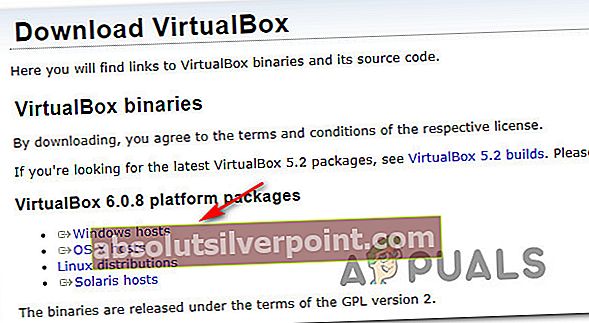
- Kun asennusohjelma on ladattu onnistuneesti, älä kaksoisnapsauta sitä tavalliseen tapaan. Napsauta sen sijaan hiiren kakkospainikkeella sitä selaimesi latauspalkista ja napsauta Näytä kansiossa.
- Napsauta sitä hiiren kakkospainikkeella VirtualBox-asennusohjelman sijainnissa ja valitse Suorita järjestelmänvalvojana.
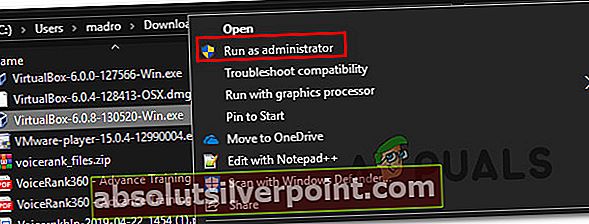
- Suorita Virtualbox uudelleenasennus seuraamalla näytön ohjeita.
- Käynnistä tietokone uudelleen ja katso, jos VirtualBox ei käynnisty ilman virheilmoitusta.
Jos näet edelleen"VirtualBox COM -objektin hankinta epäonnistui"virhe käynnistettäessä ohjelmaa, siirry seuraavaan alla olevaan menetelmään.
Tapa 3: .Virtualbox-kansion siirtäminen toiseen sijaintiin
Tämä ongelma voi ilmetä myös väärin muodostetun päävierasrekisterin vuoksi. On mahdollista, että"VirtualBox COM -objektin hankinta epäonnistui"virheen aiheuttaa virheellinen Virtualbox.xml-tiedosto tai jokin muu .VirtualBox-kansion vioittunut tiedosto.
Useat asianomaiset käyttäjät ovat ilmoittaneet, että he ovat onnistuneet ratkaisemaan ongelman siirtämällä koko .VirtualBox-kansion toiseen sijaintiin. Tämä toimenpide pakottaa Virtualboxin luomaan uuden terveellisen kansion tyhjästä, mikä lopulta ratkaisee kaikki Virtualbox-kansion sisällä olevat vioittumisongelmat.
Tässä on pikaopas .Virtualbox-kansion siirtämisestä toiseen sijaintiin.
- Ensinnäkin, varmista, että VirtualBox on täysin suljettu.
- Avaa File Explorer ja siirry seuraavaan sijaintiin:
C: \ Käyttäjät \ * Käyttäjänimesi *
merkintä: *Sinun käyttäjä nimesi* on yksinkertaisesti paikkamerkki henkilökohtaiselle Windows-käyttäjätilillesi. Korvaa se omalla nimelläsi.
- Kun olet päässyt tähän paikkaan, napsauta hiiren kakkospainikkeella VirtualBox ja valitse Leikata pikavalikosta. Voit myös painaa Ctrl + X leikata tiedosto suoraan.
- Liitä Virtualbox kansio sopivaan paikkaan, kuten työpöydälle.
merkintä: Voit myös poistaa Virtualbox kansio. Mutta kansion siirtäminen on parempi vaihtoehto, koska sen avulla voit siirtää sen takaisin, ellei se pääty ratkaisemaan ongelmaa.
- Kun kansio on siirretty toiseen sijaintiin, käynnistä VirtualBox uudelleen ja katso onko ohjelma käynnistymässä ilman"VirtualBox COM -objektin hankinta epäonnistui"virhe.

MacOS-käyttäjät:
VirtualBoxin asentaminen on suositeltavaa. Useimmissa tapauksissa uusimman version uudelleenasentaminen korjaa ongelman.